ReConform 設定
ReConform の「ReConform 設定 (ReConform Settings)」ペインでは、ReConform 機能を設定したり、いくつかの機能をオートメーション化したりできます。
「ReConform 設定 (ReConform Settings)」ペインを開くには、「ReConform」ダイアログの下部にある「ReConform 設定を開く (Open ReConform Settings)」 ![]() をクリックします。
をクリックします。
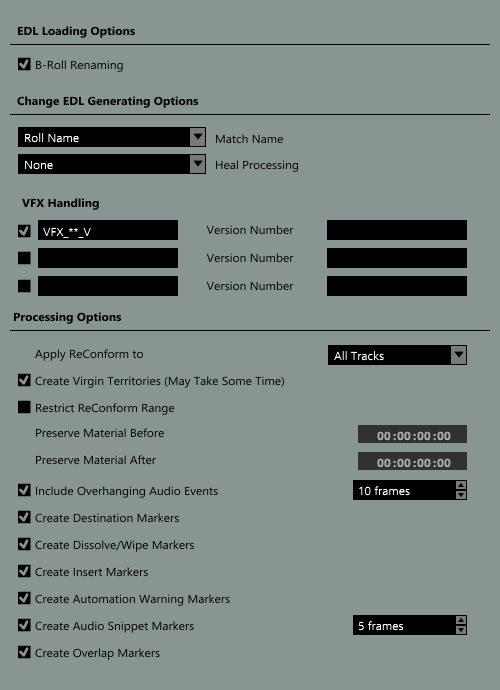
EDL 読み込みオプション (EDL Loading Options)
- B-Roll 名の変更 (B-Roll Renaming)
このオプションをオンにすると、読み込んだ EDL のすべてのエントリーの、ロール名の末尾に B が付いたものがないかが検索されます。末尾に B が付いたエントリー名が検出され、同じ名前で末尾に B が付いていないエントリーが EDL に含まれる場合、ロール名から B が削除されます。
Change EDL 生成オプション (Change EDL Generating Options)
- 使用する名前 (Match Name)
「Change EDL」の作成にイベントのロール名とクリップ名のどちらを使用するかを指定します。たとえばデータ形式の理由でロール名が一意でない場合は、クリップ名を使用します。
- 結合処理 (Heal Processing)
「Change EDL」内の特定のエントリーを結合して、複雑さを軽減します。
なし (None)
エントリーは結合されません。
標準 (Normal)
隙間のない連続したエントリーが 1 つのエントリーに結合されます。
隙間に挿入なし (Gaps without Inserts)
元のファイルとターゲットファイルの隙間の長さが同じで、「New EDL」に、新しいビデオクリップがこの隙間に挿入されるエントリーがない場合、隙間のある連続したエントリーが 1 つのエントリーに結合されます。
隙間に挿入あり (Gaps with Inserts)
新しいビデオクリップが隙間に挿入されたエントリーが「New EDL」 にある場合でも、元のファイルとターゲットファイルで隙間の長さが同じ場合は、隙間のある連続したエントリーが 1 つのエントリーに結合されます。
- VFX の処理 (VFX Handling)
読み込んだ EDL 内の VFX (ビジュアルエフェクト) ショットを認識するための名前パターンを最大 3 つ指定して、それらのパターンのオン/オフを指定できます。VFX ショットとは、多くの別バージョンがある映像シーケンスのことです。これらのバージョンは、固有の名前の設定パターンに従って、該当する EDL エントリーのクリップ名またはロール名内に示されます。通常、VFX ショットが変更されてもオーディオに影響はないため、名前パターンを指定しておけば、単純なバージョン変更は挿入としては扱われません。
各パターン定義にはバージョンナンバーを含める必要があり、バージョンナンバーには接頭辞と接尾辞を付けることができます。たとえば、VFX_01_V03.mpgのように指定できます (VFX_01_Vが接尾辞、03がバージョンナンバー、.mpgが接尾辞)。
名前のパターンをオンにすると、「Old EDL」、「New EDL」、および「Change EDL」で、認識された VFX ショットが別の色で表示されます。
処理オプション (Processing Options)
以下のオプションを使用して、ReConform 機能に影響する項目を指定できます。すべてのマーカー設定には、プロジェクトウィンドウにマーカトラックが作成されます。
- ReConform の適用範囲 (Apply ReConform to)
すべてのトラックを処理するか選択したトラックを処理するかを指定します。
- Virgin Territories を作成 (Create Virgin Territories)
このオプションをオンにすると、たとえば新しいシーンが挿入された場所などの必要な場所にオートメーションギャップが作成されます。
- ReConform 範囲を制限 (Restrict ReConform Range)
このオプションをオンにすると、指定したタイムコード前後のプロジェクトデータが、ReConform 処理中に変更されません。
次より前の素材を保持 (Preserve Material Before)
入力したタイムコードより前のプロジェクトデータは変更されません。
次より後の素材を保持 (Preserve Material After)
入力したタイムコードより後のプロジェクトデータは変更されません。
- 張り出したオーディオイベントを含める (Include Overhanging Audio Events)
このオプションをオンにすると、ビデオクリップを移動したときに、オーディオイベントの張り出したセクションが影響を受けます。張り出した長さの最大フレーム数を指定できます。
- 配置先マーカーを作成 (Create Destination Markers)
このオプションをオンにすると、ReConform 機能の適用後の各「Change EDL」エントリーの位置を示すサイクルマーカーが作成されます。
- ディゾルブ/ワイプマーカーを作成 (Create Dissolve/Wipe Markers)
このオプションをオンにすると、元の EDL のディゾルブまたはワイプトランジションが「Change EDL」ファイルでカットに変換された位置に、ディゾルブまたはワイプマーカーが作成されます。
- 挿入マーカーを作成 (Create Insert Markers)
このオプションをオンにすると、New EDL で新しいビデオクリップが挿入された場所にサイクルマーカーが作成されます。
- オートメーション警告マーカーを作成 (Create Automation Warning Markers)
このオプションをオンにすると、ジャンプが発生するなど、オートメーションが影響を受ける場所にマーカーが作成されます。マーカーの名前には、影響を受けたオーディオトラックの名前が含まれます。
- オーディオスニペットマーカーを作成 (Create Audio Snippet Markers)
このオプションをオンにすると、イベントからカットされたオーディオイベントの小さいセクションに、オーディオスニペットマーカーが作成されます。ReConform 機能でスニペットを検出できるように、最大スレッショルドをフレーム数で指定できます。
- オーバーラップマーカーを作成 (Create Overlap Markers)
このオプションをオンにすると、ReConform 処理後に重なり合うオーディオイベントにオーバーラップマーカーが作成されます。